Niektorí používatelia systému Windows 10 sa sťažujú na problém súvisiaci so zálohovaním obrazu systému, ktorému čelia po inovácii počítača so systémom Windows 10. Podľa týchto používateľov pri pokuse o vytvorenie zálohy obrazu systému na samostatnom oddiele zobrazuje zálohovací systém chybové hlásenie „Zálohovanie zlyhalo... zadané umiestnenie záložného úložiska obsahuje úložisko tieňovej kópie na inom zväzku (0x80780038)“. Ak ste v rovnakej situácii, nebojte sa. Postupujte podľa týchto jednoduchých krokov a problém bude vyriešený okamžite.
Oprava-1 Odstrániť nepotrebné body obnovenia-
Vymazanie nepotrebných bodov obnovenia z počítača vyriešilo tento problém u mnohých používateľov.
1. Stlačením „Kláves Windows“A„R”Súčasne.
2. Teraz, kopírovať vložiť alebo typu “sysdm.cpl”A potom udrel Zadajte otvoriť Vlastnosti systému okno.

3. V Vlastnosti systému okno, choďte naOchrana systémuKarta “.
4. Potom kliknite na „Konfigurovať”Na konfiguráciu nastavení bodu obnovy, správu diskových priestorov.

5. Môžete si všimnúť „Súčasné použitie:„Čo je priestor získaný Obnoviť body.
6. Kliknite na "Odstrániť”Na odstránenie nepotrebných bodov obnovenia z vášho počítača.
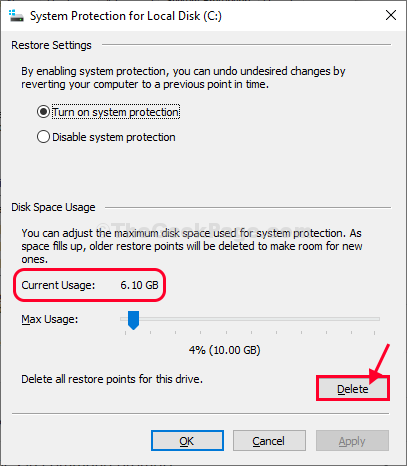
7. Kliknite na "ďalej”Na potvrdenie procesu vymazania.

Rovnakým spôsobom musíte tiež odstrániť všetky nepotrebné body obnovenia z iných jednotiek.
8. V zozname jednotiek vyberte inú jednotku.
9. Teraz kliknite na „Konfigurovať”Na konfiguráciu nastavení disku.

10. Ďalej kliknite na „Odstrániť”Na odstránenie nepotrebných bodov obnovenia z vášho počítača.
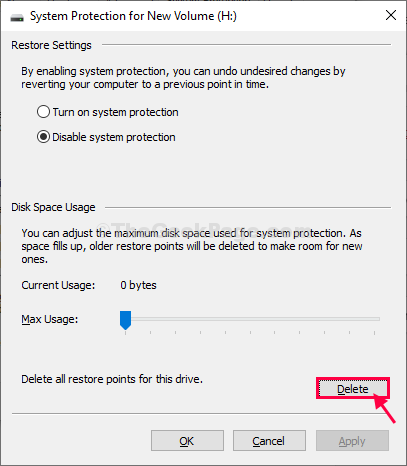
11. Zobrazí sa výzva na potvrdenie. Kliknite na "ďalej”Na potvrdenie procesu vymazania.

Reštartovať vo vašom počítači, aby sa zmeny prejavili.
Po reštartovaní počítača skúste znova vytvoriť zálohu obrazu systému.
Váš problém bude vyriešený.
Oprava-2 Zapnúť ochranu systému-
Ak vytvárate obraz systému Windows 10 na samostatnom oddiele, musí mať tento oddiel náležitú ochranu
1. Pre prístup k Bež okno, musíte stlačiť Kláves Windows + R.
2. V Bež zadajte tento kód a stlačte Zadajte.
sysdm.cpl

3. V Vlastnosti systému okno, choďte naOchrana systémuKarta “.
4. Vyberte jednotku, na ktorej je nainštalovaný systém Windows (pre nás je Systém lokálneho disku (C :)) zo zoznamu diskov.
5. Potom kliknite na „Konfigurovať ...”Na konfiguráciu nastavení disku.

6. V Vlastnosti systému pre lokálny disk (C :) okne kliknite na „Zapnite ochranu systému“.
7. Teraz posuňteMaximálne využitie:„Posúvač na minimálnu hodnotu (poloha úplne zľava).
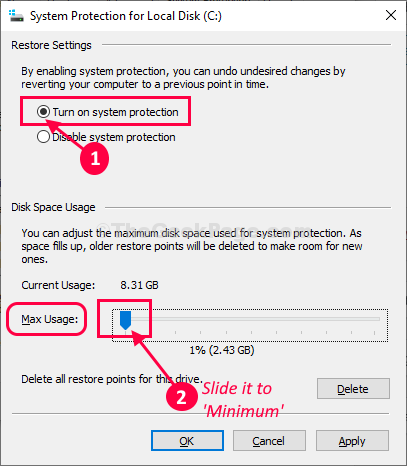
8. Teraz kliknite na „Podať žiadosť”A potom na“Ok”Na uloženie zmien do vášho počítača.
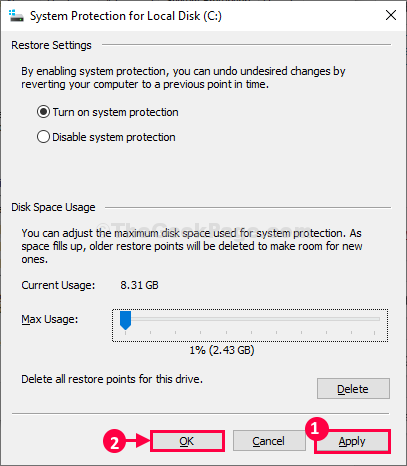
Týmto spôsobom teda povolíme ochranu systému pre každú ďalšiu jednotku. Nasleduj tieto kroky-
9. V Ochrana systému Na karte zo zoznamu jednotiek vyberte inú jednotku.
10. Teraz kliknite na „Konfigurovať ...”Na konfiguráciu nastavení disku.

11. Ďalej zvoľte „Zapnite ochranu systému”Na prepnutie nastavení‘ZAP‘.
12. Teraz posuňteMaximálne využitie:„Posúvač na minimálnu hodnotu (poloha úplne zľava).
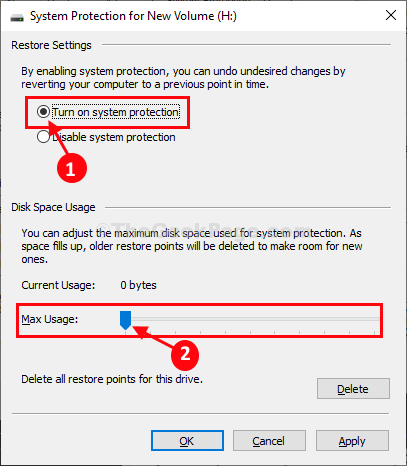
13. Nakoniec kliknite na „Podať žiadosť“A potom kliknite na„Ok”Na uloženie zmien do vášho počítača.

14. Po dokončení aktivácie ochrany pre každú jednotku v Vlastnosti systému okne kliknite na „Podať žiadosť”A potom na“Ok”Na uloženie zmien.

Reštartovať počítači a po reštarte sa pokúste vytvoriť zálohu znova v počítači.


